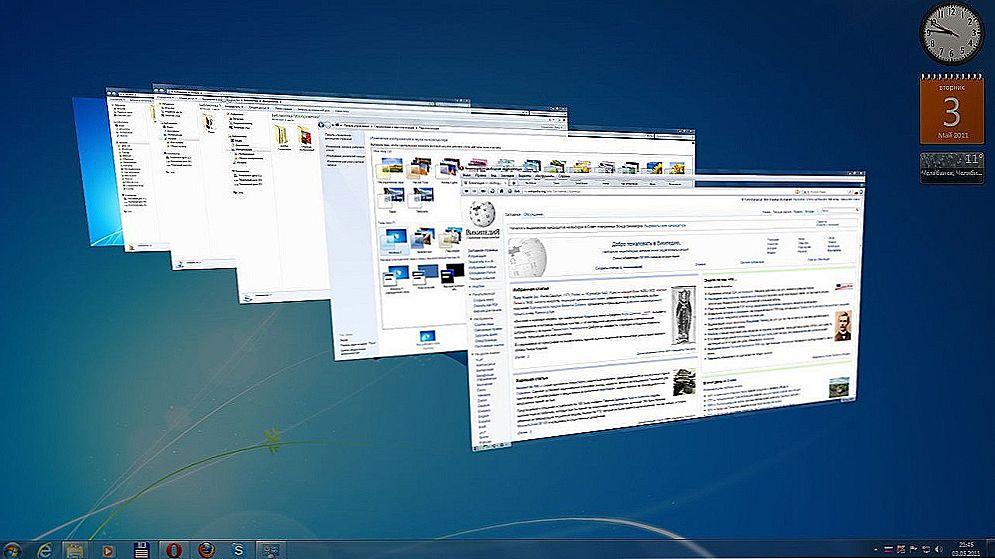EaseUS Data Recovery Wizard Professional - ефективне, просте в застосуванні професійний засіб відновлення даних з жорстких дисків та інших типів носіїв, якому довіряє більше 60 000 000 користувачів по всьому світу.
SSD, Smart TV приставки, ігрові відеокарти, процесори для ПК, МФУ, антивіруси, роутери, підсилювачі Wi-Fi, смартфони до 10000 рублів
В яких ситуаціях EaseUS врятує ваші дані
EaseUS допоможе врятувати інформацію, якщо вона постраждала від:
- форматування диска;
- видалення в кошик і її подальшої очистки;
- видалення, минаючи кошик;
- пошкодження логічної структури накопичувача;
- атаки вірусів, в тому числі шифрувальників, таких як WannaCry і Petya (EaseUS НЕ розшифровує файли, а відновлює те, що вірус встиг видалити);
- видалення розділу диска;
- збою файлова системи, внаслідок якого вона визначається як RAW (невідома);
- помилкових дій користувачів і в багатьох інших випадках.
Програма успішно відновлює дані, коли замість доступу до пристрою, розділу диска, папці або файлу ви бачите повідомлення:
- "Розділ не відформатовано, хочете відформатувати його зараз?"
- "Відмовлено в доступі".
- "Доступ заборонено".
- "Пристрій не може бути прочитано".
- "Помилка карти пам'яті" і т. Д.
А також у випадках, коли носій визначається як чистий, хоча ви впевнені, що на ньому є інформація.
Які типи носіїв підтримує EaseUS
Крім стаціонарних жорстких дисків, програма відновлення працює з:
- Переносними жорсткими дисками.
- RAID-масивами.
- SSD будь-яких типів на ПК, ноутбуках, серверах.
- Флеш-пам'ять мобільних пристроїв.
- Картами пам'яті в телефонах, фотокамерах і інших девайсах.
- USB-флешками і т. Д.
Тобто майже з усіма існуючими типами накопичувачів.
Як користуватися EaseUS
Відновлення відбувається в напівавтоматичному режимі. Після запуску програми вам належить вказати:
- Глобальну область сканування (розділ диск або зовнішній накопичувач).
- Локальну область сканування (папку).
Після чого натисніть кнопку "сканувати"І трохи почекайте.

Спочатку EaseUS виконує швидкий пошук втрачених даних.Після цього без зупинки переходить до поглибленого, який може зайняти досить тривалий час, якщо обрана папка або розділ містять безліч вкладених об'єктів. За бажанням ви можете зупинити і відновити цей процес у будь-який час.

За замовчуванням програма шукає всі віддалені об'єкти, але для прискорення пошуку можна вибрати тільки потрібні формати, наприклад, зображення png і gif. Для цього клацніть по іконці фільтра або стрілки біля категорії файлів і відзначте прапорцями потрібні пункти.
Дивіться також:
- Відновлюємо інформацію після форматування флешки, розділу, жорсткого диска. [RS Partition Recovery]
- EaseUS Todo Backup Home на сторожі ваших даних. Огляд програми для резервного копіювання та відновлення інформації
- Як відновити вилучені фото з телефону на Андроїд
- Як відновити контакти на Андроїд
- Відновлення будь-якої інформації за допомогою Starus Partition Recovery

EaseUS допомагає знайти і відновити дані наступних категорій:
- Графіка (.jpg, .gif, .png ,. tiff, .psd і інші формати).
- Аудіо (.mp3, .ra / .rmx, .mid / .midi, .wav, .ogg і інші).
- Документи (.pdf, .doc / .docx, .xls / .xlsx, .ppt / .pptx, .html та інші).
- Відео (.mp4, .mov, .flv, .wmv, .avi і інші).
- Електронні листи (.pst та інші).
- Інші типи файлів (.exe та інше).
Тобто практично всі існуючі типи файлів.
Крім того, в EaseUS є зручна функція пошуку, за допомогою якої ви швидко знайдете потрібний файл на ім'я або відсортуєте об'єкти одного типу. Наприклад, якщо ввести в поле пошуку запит * .exe, програма відобразить всі знайдені файли додатків.

Після того як сканування закінчиться, ви можете переглянути знайдене загальним списком або за окремими категоріями. До речі, в програмі є можливість вибрати спосіб відображення файлів - у вигляді таблиці, мініатюр і списку з вікном попереднього перегляду. Останні варіанти особливо зручні при перегляді картинок.
Кнопки вибору способу відображення знаходяться в основній частині вікна внизу і праворуч.

У категорії "графіка"Є ще одна цікава функція - розпізнавач зображення, Який вміє знаходити на фотографіях людей, тварин, будівлі та сортувати файли за цими ознаками.

Подвійний клік по іконці зображення в списку знайденого відкриває його в повному або трохи зменшеному розмірі, завдяки чому є можливість вибрати для відновлення найбільш вдалий кадр.
Щоб зберегти на комп'ютер окремі або всі знайдені файли, відзначте їх в списку, натисніть кнопку "відновити"І вкажіть програмі місце збереження.

Версії і типи ліцензій EaseUS Data Recovery Wizard
Програма EaseUS випускається у версіях для Windows, Mac OS X, Android, iOS, а також у вигляді розширення для MS-Outlook, яке відновлює втрачені поштові повідомлення. Всі випуски, крім останнього, представлені кількома типами ліцензій з різним набором можливостей.Оптимальною для більшості домашніх і корпоративних користувачів є версія EaseUS Data Recovery Wizard Professional, вартість якої становить $ 69.95. У ній немає обмежень за обсягом відновлюваних даних, є технічна підтримка і безкоштовне довічне отримання оновлень з новими функціями.

- Як налаштувати безкоштовні канали на Smart TV
- Очищення пам'яті на Android: перевірені способи
- Калібрування акумулятора ноутбука
- Що таке UEFI і чим він кращий BIOS?
- Як робити бекапи Windows 10 на автоматі і навіщо це потрібно?
- Як прискорити завантаження Windows 10
- Якщо гальмує відео при перегляді онлайн
Для скачування EaseUS зайдіть на сайт розробника, виберіть відповідну версію і завантажте інсталяційний файл, натиснувши кнопку Free Trial. Пробний період становить 30 днів, щоб користуватися програмою далі, необхідно оформити покупку.